
15.6インチノートと23.8デスクトップモニター
日本でノートPCの主流サイズは13~15.6インチ、デスクトップモニター(ディスプレイ)の主流サイズは21~27インチです。
これに関して「PCモニターのサイズは大きいほうがいい」と主張する人もいますが、果たしてそれは本当なのでしょうか。
モニターが大きい場合のメリットとデメリットを挙げながら、わかりやすく解説していきます。
タップできるもくじ
PCモニターは大きいほうがいい?【メリットとデメリット】
まずはPCモニターが大きい場合のメリットについて。
PCモニターが大きい場合のメリット
- ゲームや動画は迫力がある
- エクセルや株価のような表はより広い領域まで表示される(スクロールする手間が省ける)
- ウルトラワイド(長さ比率21:9)や湾曲モニターの選択肢が登場する
- 他人と共有しながら見やすい(居間設置に向いている)
- 「小型モニターはカッコいい」という評判はあまり聞かないが「大型モニターはカッコいい」という評判はよく聞く(大型は見栄えがいい)
- たとえば大きな画像の編集について小さなモニターを使うと編集対象を拡縮する必要があるが、大きなモニターに表示させると拡縮する必要が少なくなる
- 大型ノートPCの場合、テンキーがついている(MacBookは16インチ級でもテンキーなし)
- ノートの場合、サイズが大きいほど側面の端子も多い
- デュアルモニター(モニター2台)にせず大型モニター1台でいろいろ表示させる手もある
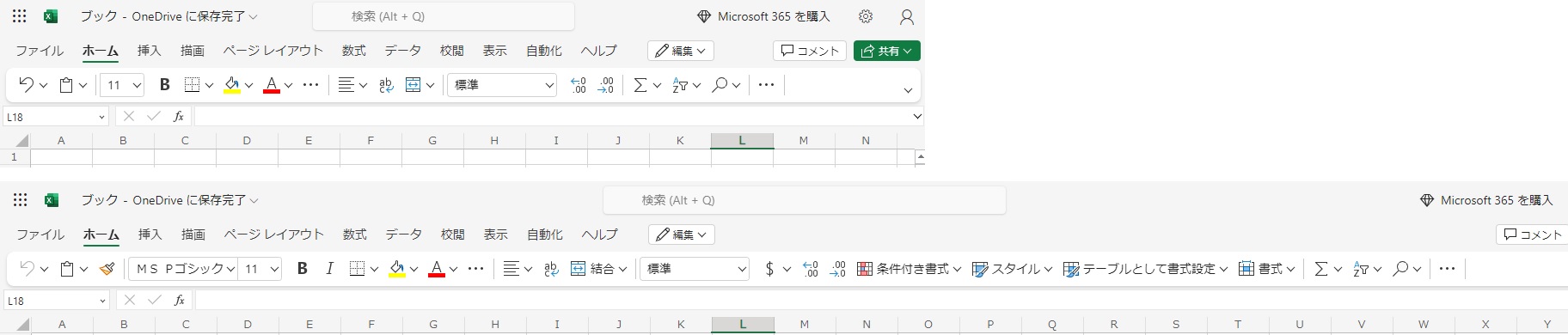
Excelは横スクロールが面倒だが広いモニターなら横の表示範囲も広い

一般にPCモニターのサイズ比率といえばワイド(16:9)です。
しかし、約27インチ以上だとウルトラワイドという選択肢も登場します。
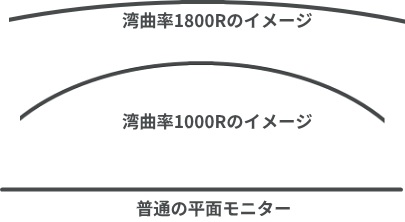
ウルトラワイドや大型ワイドのモニターの中には湾曲モニターといってモニターがカーブしている製品も存在します。
湾曲モニターは画面への没入感が高いためゲーマーに人気があります。

テンキー付きのゲーミングノート




湾曲モニターの注意点

湾曲画面のテレビ機種はわずかに存在する
湾曲モニターでイラスト制作を行い、それを普通の平面モニターで見ると歪んで見えることもありますから、他人にイラストなどを納品するクリエイターに湾曲モニターは向いていません。
PCモニターが大きい場合のデメリット
- 価格が高い
- 場所を大きくとる(薄い有機ELモニターを壁掛け式に設置する手もある)
- マウスポインターの移動距離が長くなるから目や手の疲労感は増す(マウスポインターの現在地を見失うときもある)
- ユーザーはモニターから距離をとらないと目に悪い(大型モニターは広い部屋向け)
- 近距離から見る場合、一目で全体を把握しにくい
- サイズが大きすぎると3Dゲームでは酔う確率が上がる
- サイズが大きいほど重量も上がるから、とくにノートの場合は持ち運ぶのが面倒(バッグに入らない場合あり)
- 動作性能にもよるがサイズが大きいほど消費電力も大きい傾向があるから、ノートの場合、バッテリーがなくなるのも早い
- ここ日本では地震対策をとらないと危ない
- 大きすぎるとモニターアームが非対応だったりモニターが傾斜できる角度範囲が小さくなる(転倒防止のため)
- ウルトラワイドの大型湾曲モニターは輸送時に壊れないようにするため外箱も特殊で大きい(購入時の箱を捨てると引っ越し時に梱包代が少し高くなる場合あり)

スマホ、タブレット、PCモニター、テレビは画面サイズが大きいほど解像度(きめ細かさ)も高くなる傾向があります。
そのほうが画面は美しく見えるからです。
大型モニターの価格が高いのはサイズだけでなく解像度の高さが原因でもあるといえます。

大きなモニターは遠くから見ないと目に悪いです。したがって、大型モニターは大きな部屋に向いているというわけ。
モニターアームへの対応

モニターアーム

デスクトップモニターは背面に4つのネジ穴があればモニターアームに接続できます。

デスクトップモニターの中でも傾きの度合いが大きい機種
上記とは対照的に大型モニターは角度を傾けすぎて重心のバランスが崩れると倒れてしまうなど危険ですから、モニターアームを使わない場合の傾き角度は小さめです。
デュアルモニターと大きなモニター1枚、どっちがいい?
ユーザーの部屋や好みによってもどちらがいいかは違いますが、迷うならデュアルモニターのほうがおすすめ。
やはりモニターが2台あると、左側はメイン作業用モニター、右側はサブ情報用モニターみたいな感じで使い分けやすくなるからです。
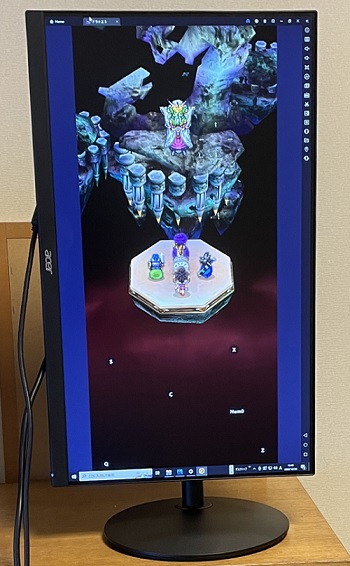
PCとピボット機能付きモニターでスマホ版ドラクエ5
ほかにも、一方のモニターはピボット(縦横回転)対応にさせるとか、リフレッシュレート120〜240Hzのゲーミングモニター(一般のモニターは60Hz)にするなど、左右でモニターのスペックを変えることもできます。
PCモニターは横長に使うのが基本ですが、縦長はスマホ系ゲームや株価、Twitter、掲示板などを見るのに便利ですよ。
また、モニターが2台あると片方が壊れたときに慌てませんから便利。
私自身もモニターは4台保有しています。




